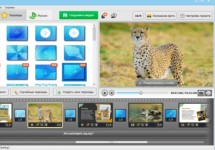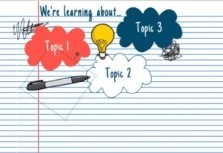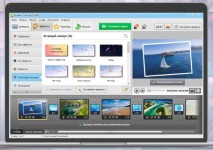Как сделать
видеоколлаж из фото
и видео с музыкой

Хотите поделиться в соцсети результатами фотосессии или сделать красивое поздравление другу на день рождения?
В этой статье расскажем, как сделать коллаж из видео и фотографий с помощью софта на ПК, онлайн или на смартфоне.
Собрали ТОП-9 самых удобных визуальных редакторов, где можно легко и быстро смонтировать оригинальный творческий проект, который станет украшением вашей страницы.
Программы для создания видеоколлажей
Из всех способов создания коллажей из видео, по функциональности и числу поддерживаемых форматов лидируют десктопные видеоредакторы. В нашем обзоре мы выбрали три самых удобных, сочетающих простоту интерфейса и продвинутые возможности для обработки и монтажа визуального контента.
Фотошоу PRO
Простая, но необычайно функциональная программа позволяет по-новому подойти к созданию анимированных слайдшоу. Вместо классической последовательности кадров вы можете создать оригинальную композицию в виде коллажа. Просто наложите картинки или клипы на статичный или анимированный фон, добавьте анимацию и музыку и получите красивый ролик.
Преимущества программы:
- интуитивно-понятный интерфейс полностью на русском языке;
- богатый каталог анимационных переходов, стилистических эффектов, видеофонов, текстовых шаблонов и титров;
- загрузка музыки из памяти компьютера, библиотека треков со свободной лицензией, запись голоса с микрофона;
- Возможность улучшения исходных фото.
Пошаговая инструкция:
- Скачайте установочный файл и установите софт на свой компьютер.
СКАЧАТЬ БЕСПЛАТНОдля Windows 11, 10, 8, 7 и XP
- Запустите программу. В стартовом меню кликните на «Новый проект».
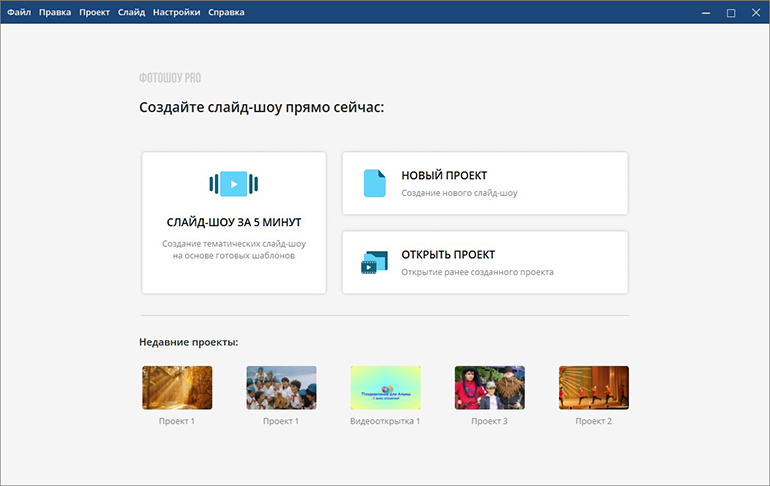
- Загрузите фоновый слайд или ролик или перетащите медиафайл из окна проводника на временную шкалу.
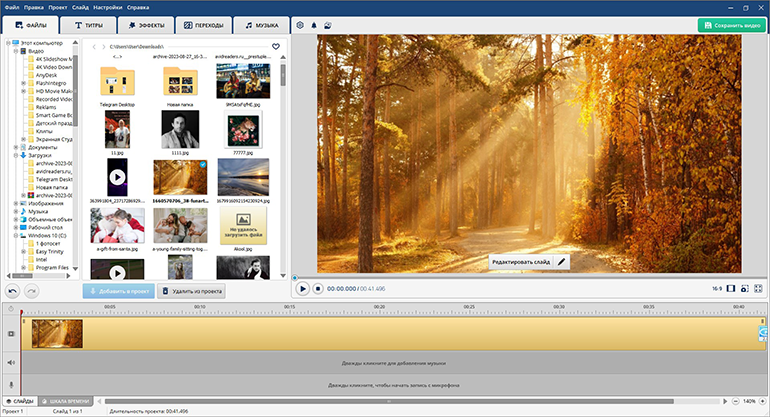
- Нажмите «Редактировать слайд». В новом окне кликните «Добавить слой».
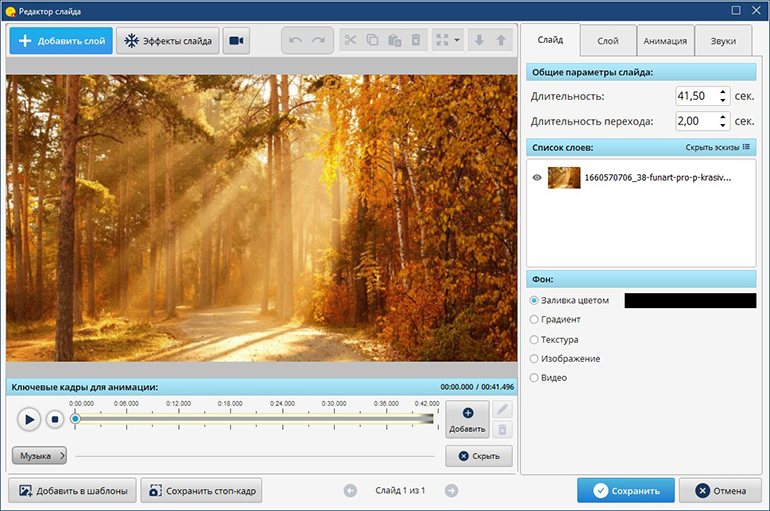
- Импортируйте медиа — изображения или видеоролик. Вы можете использовать 2 и более слоев. Отредактируйте размер каждого элемента, его размещение в кадре. Вы также можете применить художественное оформление — поместить картинку в рамку или использовать маску.
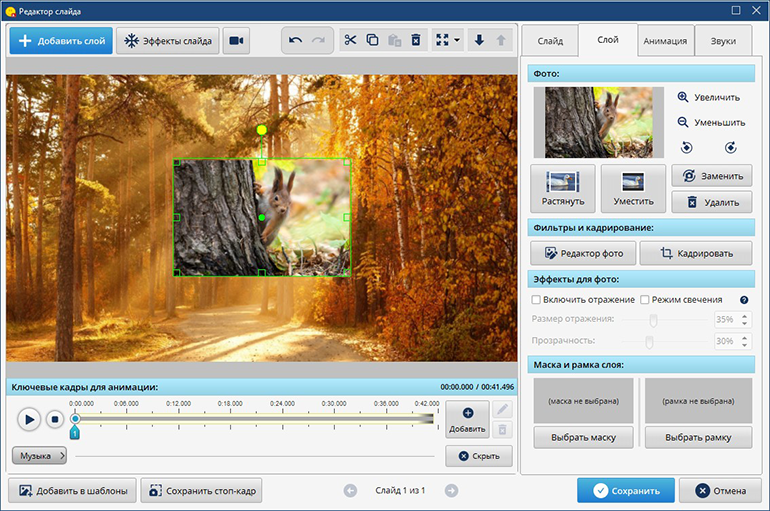
- Настройте параметры анимационных эффектов. Выберите стиль появления изображения в кадре и скрытия слоя. Установите ключевые кадры. Нажмите «Сохранить».
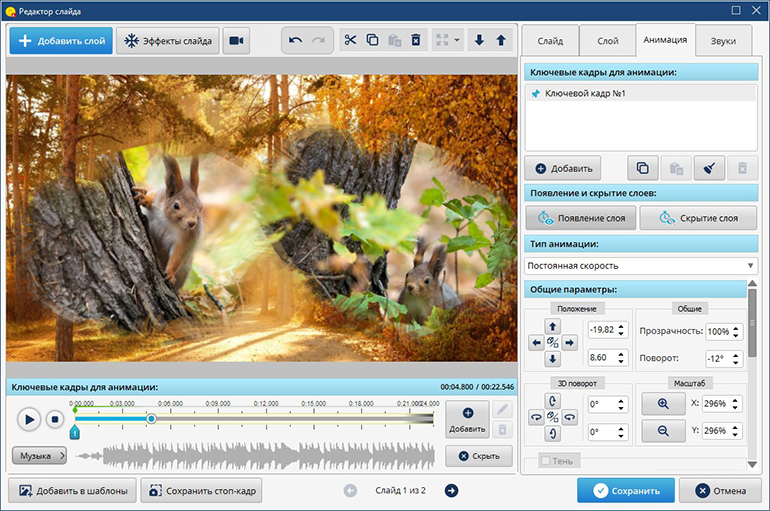
- Вернитесь в основное окно. Добавьте эффекты, титры. Наложите музыку с диска или из коллекции бесплатных треков.
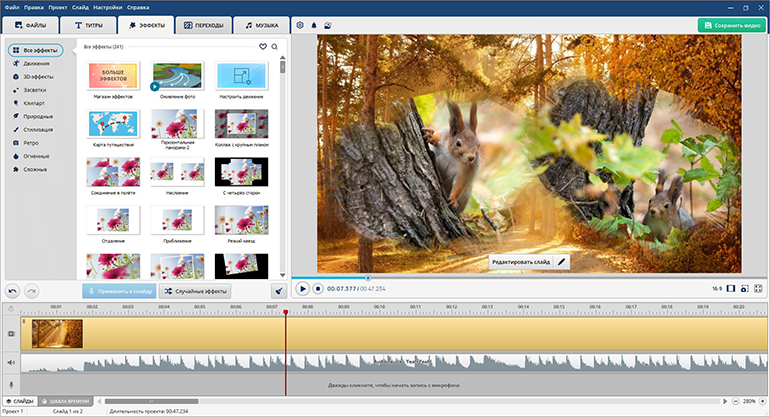
- Кликните «Сохранить видео». Укажите формат и параметры экспорта.
Сделать видеоколлаж из фото в ФотоШОУ PRO может даже новичок. Скачайте софт прямо сейчас, и реализуйте творческие идеи.
ВидеоШОУ
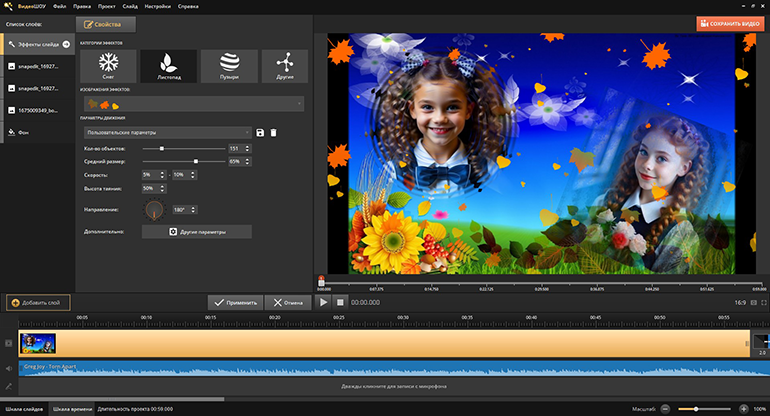
Видеоредактор позволяет соединять в одном дизайне фото и видео, вставлять музыку, создавать красивые слайдшоу и видеоколлажи.
В редакторе есть богатый набор материалов для воплощения креативных идей — коллекции видеоэффектов, переходов, анимаций, клипартов, текстовых шаблонов. Можно добавить аудиодорожку, наложив фоновую музыку с ПК или выбрать один из треков,
собранных в бесплатном каталоге.
Особенности:
- простой русскоязычный интерфейс;
- 100+ предустановленных футажей;
- каталог готовых шаблонов для монтажа видеошоу;
- библиотека стоковых мелодий для озвучки клипа;
- сохранение в любые популярные видеоформаты, адаптация для размещения в сети.
Пошаговая инструкция:
- Загрузите софт и откройте программу.
- Выберите на диске фоновое изображение. Перетащите с помощью курсора мыши файлы из проводника на таймлапс или импортируйте медиафайлы из вкладки «Клипы».
- В окне предпросмотра нажмите на кнопку «Редактировать».
- В открывшейся вкладке используйте опцию «Добавить фото и видео», чтобы загрузить элементы композиции.
- Перейдите в раздел «Анимация» и настройте стиль и длительность эффектов.
- Вернитесь в главное окно. Вставьте мелодию.
- Для экспорта результата на диск воспользуйтесь кнопкой «Сохранить видео».
Filmora
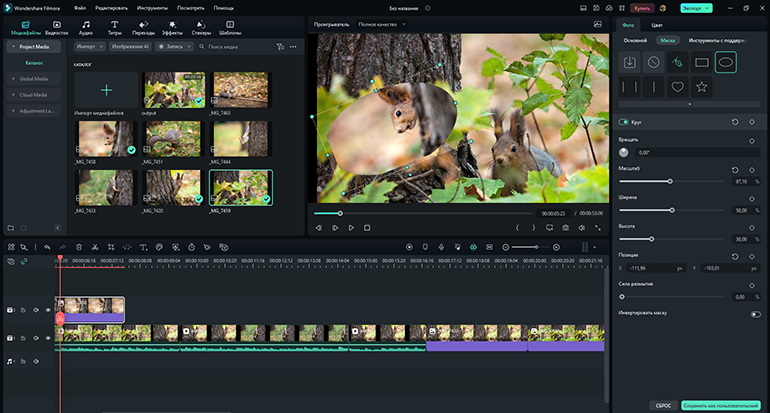
Продвинутый видеоредактор поддерживает несколько видеодорожек — вы сможете создать видеоколлаж, одновременно используя медиафайлы разного типа — графику, видео и аудио. Есть множество футажей, с помощью которых можно кастомизировать ролик. Вы сможете добавить переходы между слайдами, применить видеоэффекты, рамки, маски.
Особенности:
- большой каталог видеоэффектов и фильтров;
- продвинутый аудиоредактор, возможность записи речи с микрофона;
- быстрый рендеринг;
- поддержка экспорта в разных форматах, адаптация выходного видеофайла под мобильные устройства или для публикации в сети.
Пошаговая инструкция:
- Скачайте дистрибутив и запустите мастер инсталляции.
- Создайте новый профиль или авторизуйтесь в действующем профиле.
- Нажмите на «Медиафайлы» и импортируйте целевые медиафайлы в каталог.
- Перетащите файлы на таймлайн. Разместите фон на нижней дорожке, а основное изображение или клип — на верхней.
- Используйте переходы, эффекты, наложите маски для оформления.
- Кликните на «Аудио», чтобы добавить музыку.
- Нажмите «Экспорт». Укажите путь сохранения, и установите параметры.
Онлайн-сервисы для создания коллажей из видео
Создавать композиции можно и не устанавливая софт на ПК. Правда, онлайн-сервисы уступают по функциональности десктопных редакторам, но при желании вы сможете смонтировать эффектный ролик. Обработка медиаданных происходит непосредственно на сервере, поэтому в веб-приложения будут стабильно работать даже на маломощных компьютерах, главное — чтобы была высокая скорость интернета. Рассказываем, как сделать коллаж из видео онлайн.
Canva
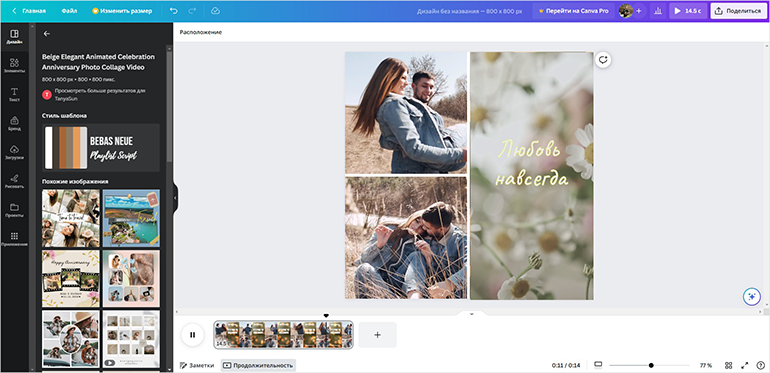
Онлайн-сервис располагает большим количеством шаблонов для создания медиаконтента. Достаточно выбрать макет дизайна, заменить в нем стоковые изображения, фон и текст на собственные, и красивая композиция готова. Редактор отличается понятным интерфейсом, поэтому подходит для пользователей любого уровня. Однако в связи с санкциями разработчики прекратили поддержку платформы в России, поэтому для работы необходимо установить VPN-клиент. Кроме этого, сегодня пользователи сталкиваются с трудностями при попытке оплатить подписку — карты российских банков к оплате не принимаются.
Преимущества редактора:
- удобное меню с поддержкой русскоязычной локации;
- свыше 500 встроенных дизайнерских макетов;
- общедоступная библиотека с клипартами, фонами, музыкальными треками;
- автоматическое сохранение данных на сервере;
- работы над проектом вместе с друзьями в режиме риал-тайм с помощью функции совместного доступа.
Пошаговая инструкция:
- Создайте аккаунт или авторизуйтесь на сайте. Пролистайте список шаблонов и найдите «Видеоколлаж».
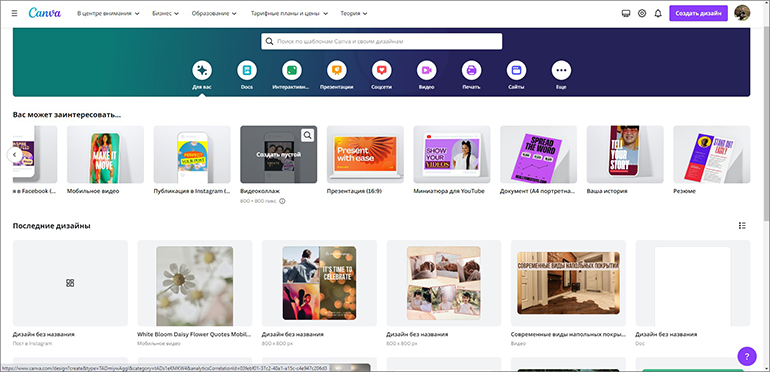
- Выберите дизайн макета.
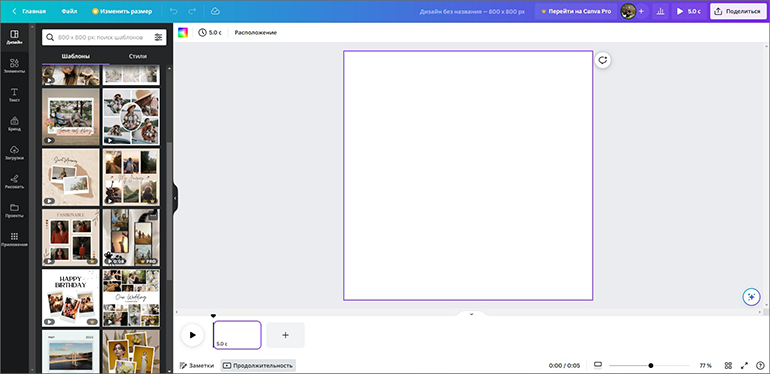
- Импортируйте медиаконтент. Вставьте или отредактируйте текст.
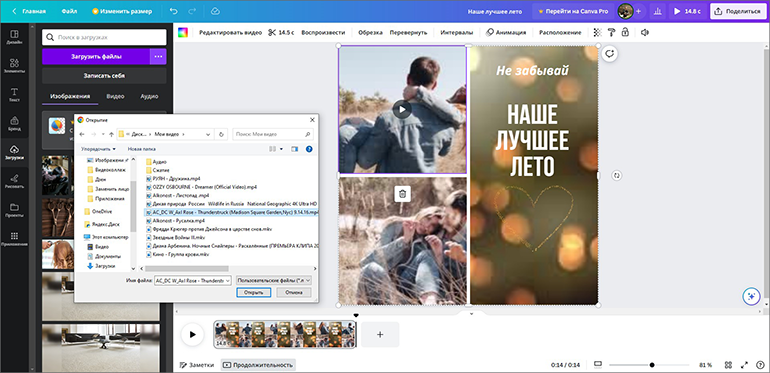
- Коснитесь «Поделиться» в правом верхнем углу экрана. Для загрузки файла на диск, кликните «Скачать».
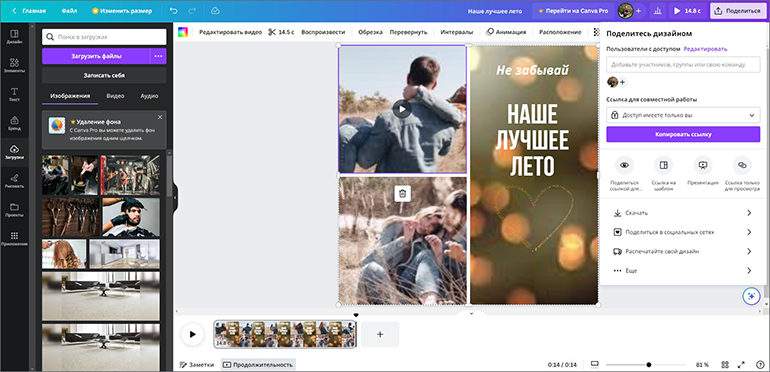
Renderforest
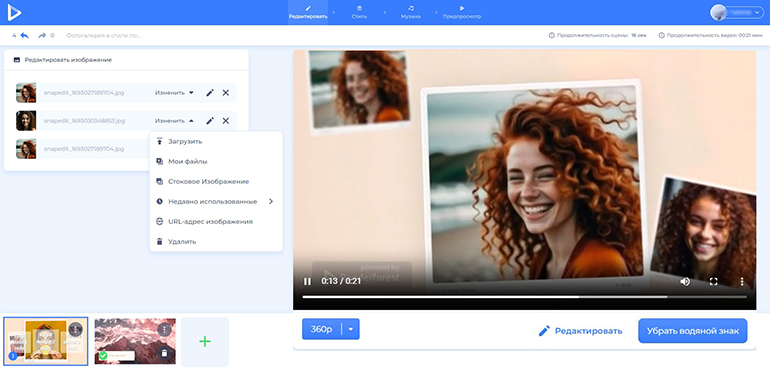
Удобная платформа позволяет прямо в браузере создавать видеоклипы, анимационные ролики, логотипы. На сервисе есть более 500 предустановленных дизайнерских шаблонов. Работать в онлайн-редакторе можно бесплатно. Но без приобретения подписки (около 10$ ежемесячно) пользователи сталкиваются с рядом ограничений: Экспортировать клип можно в максимальном разрешении HD720, многие макеты доступны только в платной версии.
Особенности сервиса:
- расширенная коллекция встроенных шаблонов и интро-заставок, адаптированных для различных платформ, стоковых роликов, фотографий, клипартов;
- сохранение в 4K (только для владельцев платной лицензии);
- подробные обучающие уроки, позволяющие быстро освоить работу в видеомейкере;
- проект сохраняется автоматически на любом этапе изменений;
- прямая публикация контента в соцсетях.
Пошаговая инструкция:
- Откройте сайт, создайте учетную запись или авторизуйтесь в системе. Установите русскоязычную локализацию.
- На домашней странице подберите дизайн, который возьмете за основу.
- Загрузите свои медиафайлы. При желании можно воспользоваться стоковыми картинками и клипартами.
- Загрузите свою музыку или используйте предложенную сервисом.
- Кликните «Предпросмотр», чтобы посмотреть ролик. Если результат вас устроил, кликните на «Экспорт для скачивания».
Kapwing
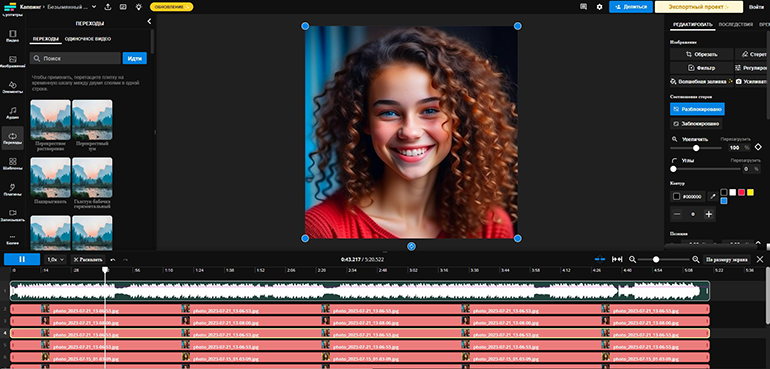
Удобный онлайн-инструмент позволяет создавать и редактировать фильмы, GIF-анимации, графические изображения в браузере без скачивания приложения на компьютер. Редактор оснащен большим набором инструментов, есть поддержка нескольких дорожек, что позволяет совместить в клипе несколько медиафайлов и сделать коллаж из фото и видео.
Сайт англоязычный, но проблема решается установкой в браузер плагина-переводчика. К тому же интуитивный интерфейс позволяет быстро разобраться с управлением даже без русскоязычной локации. Сервис распространяется по принципу «фримиум» — начать работу можно бесплатно, но для полного доступа к функциям необходима подписка (от 199$ в год).
Особенности платформы:
- поддержка нескольких слоев;
- функция автоматического удаления фона;
- настройки управления звуком;
- много анимационных фильтров и переходов;
- поддержка большинства медиаформатов, экспорт в FULL HD (только для платных пользователей).
Пошаговая инструкция:
- Зайдите на сайт. Перед началом работы необходимо зарегистрироваться или войти в свой профиль.
- Кликните на активную кнопку «Make a collage».
- Загрузите медиаконтент, из которого хотите создать дизайн. Упорядочьте файлы на таймлапсе.
- Коснитесь «Share», чтобы поделиться результатом в соцсетях или «Export Project» для скачивания на ПК. Обратите внимание — в триал-версии на выходе результат сопровождается водяным знаком. Максимальная длительность ролика, доступного для скачивания — 4 минуты.
Приложения для создания коллажей
Медиа, снятые камерой смартфона, удобнее всего обрабатывать в мобильных редакторах. Предлагаем познакомиться с самым удобным софтом, позволяющим сделать видео-коллаж из фотографий с музыкой прямо на телефоне.
Inshot
Необычайно удобный инструмент для создания анимированных композиций из видеороликов и фотоснимков. Приложение снабжено множеством эффектов и художественных пресетов. Благодаря функции «PIP» можно получить эффект картинка в картинке.
Главный минус — в бесплатной версии некоторые фильтры недоступны. К тому же без покупки подписки в выходном файле появляется вотермарк, а во время работы вам придется периодически останавливать процесс на время просмотра всплывающей рекламы.
Преимущества приложения:
- кроссплатформенность — есть версия на Андроид и Айфон;
- большое число предустановленных шаблонов и фильтров, коллекция популярных мелодий и песен со свободной лицензией;
- широкие возможности озвучки — добавление аудио из файла, запись голосовых комментариев с микрофона;
- экспорт в Full HD-качестве, быстрая публикация в сети.
Пошаговая инструкция:
- Скачайте и запустите приложение. На стартовом экране тапните «Видео».
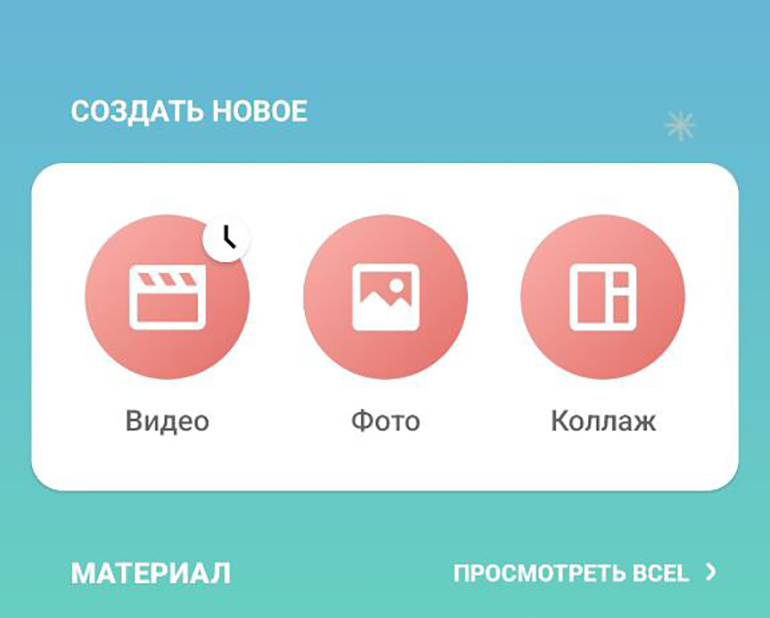
- Коснитесь значка «Плюс» в строке «Новый».
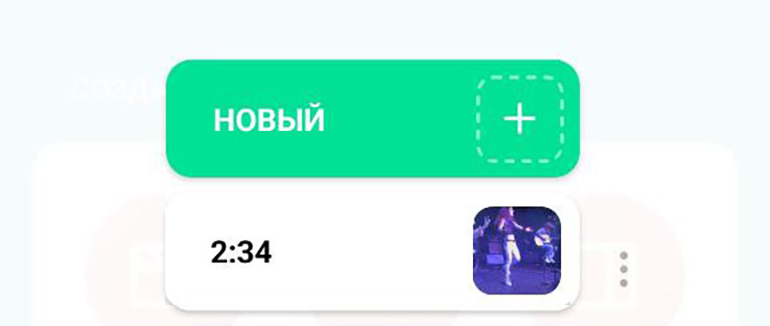
- Загрузите из галереи медиафайлы.
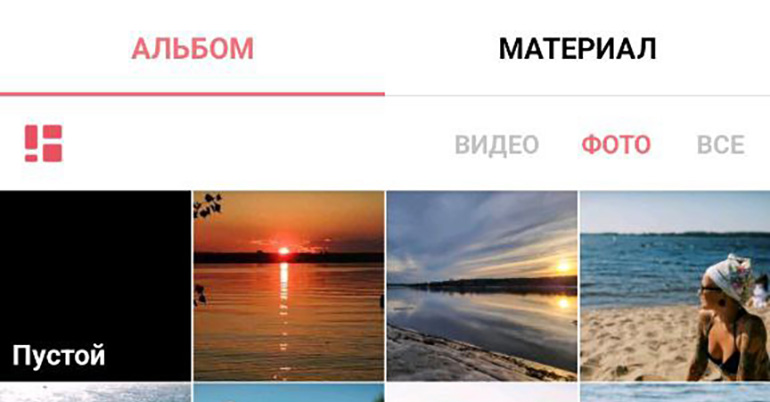
- Для наложения следующего слоя, на панели инструментов найдите «PIP».
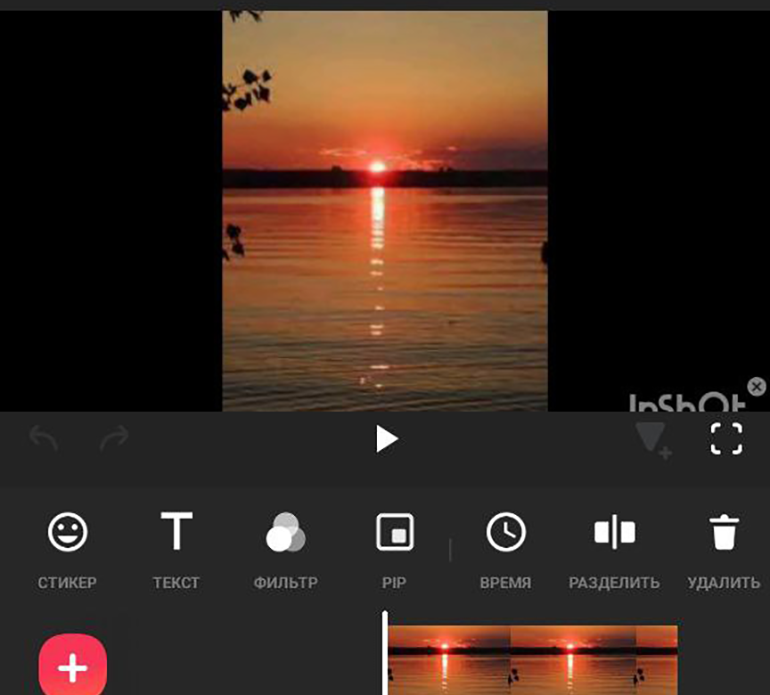
- Испортируйте снимки из галереи на новый слой. Примените эффекты анимации.
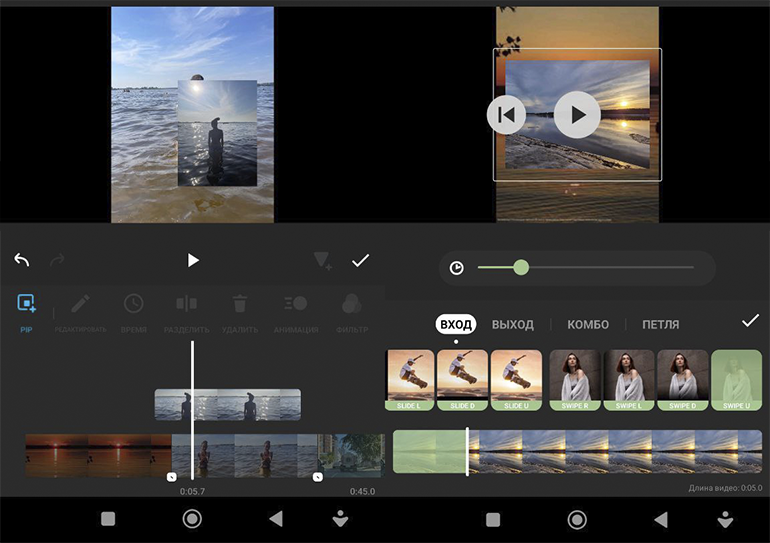
- Импортируйте музыку из памяти телефона или из коллекции в приложении.
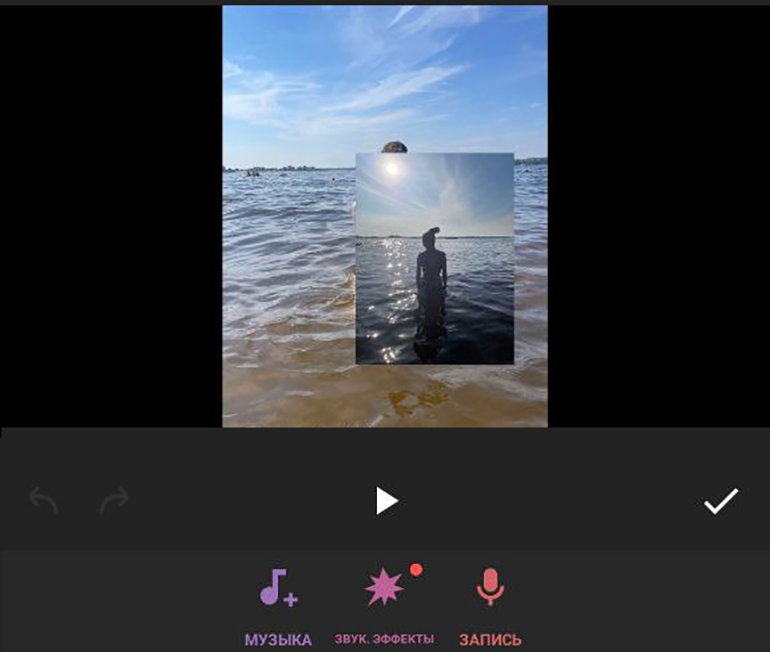
- Коснитесь «Сохранить». Укажите разрешение, частоту кадров и формат.

CapCut
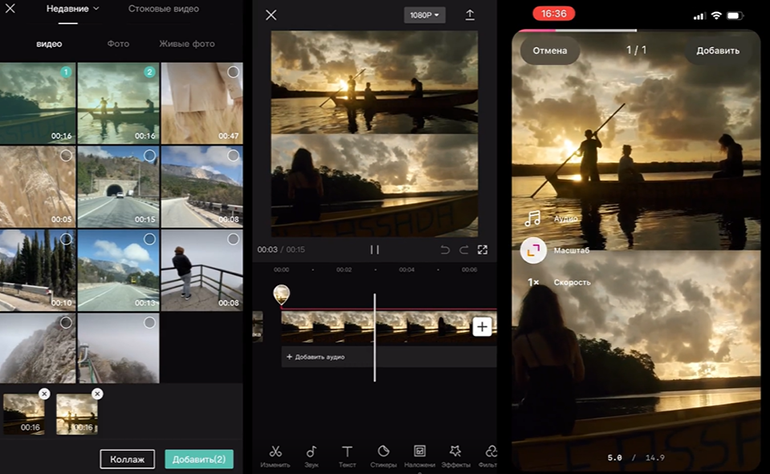
Один из самых функциональных видеоредакторов для iOS. Благодаря простому интерфейсу и множеству встроенных шаблонов, вы легко сможете совмещать несколько роликов в одном макете. В приложение есть множество инструментов для монтажа клипов — функции обрезки и склейки видеоряда, фильтры, художественные эффекты, анимации.
Особенности приложения:
- встроенные макеты сетки для удобства монтажа;
- много предустановленных фильтров и футажей;
- библиотека бесплатных мелодий;
- гибкая настройка параметров сохранения, экспорт в высоком качестве.
Пошаговая инструкция:
- После установки приложения, откройте его и тапните на кнопку «Новый проект».
- Импортируйте файлы, из которых будет монтировать дизайн. На нижней панели тапните на «Коллаж».
- Выберите форму сетки и расположите медиафайлы в слотах.
- Вставьте музыку. Примените эффекты, фильтры.
- Тапните на «Сохранить». Вы также можете сразу загрузить результат в соцсети.
Adobe Premiere Rush

Мобильная версия профессионального видеоредактора позволяет монтировать визуальный контент студийного уровня. Новичкам интерфейс может показаться сложным, но в сети есть множество уроков по использованию функций. Редактор оснащен продвинутыми инструментами, в нем много предустановленных фильтров. Позволяет работать с бесконечным числом слоев позволяет объединить в коллаже графический и видеоконтент.
К сожалению Adobe поддерживают западные санкции против РФ, поэтому у пользователей могут возникнуть проблемы со скачиванием приложения. К минусам можно отнести высокую стоимость лицензии — 9,99$ с помесячной оплатой. Триал-версия бесплатна, но в ней можно экспортировать только 4 проекта.
Особенности приложения:
- точная настройка соотношений сторон;
- коллекция анимированных дизайнов;
- поддержка нескольких медиадорожек;
- расширенные возможности обработки звука;
- улучшенные функции для добавления текста;
- экспорт в высоком разрешении.
Пошаговая инструкция:
- После скачивания и установки, тапните на начальном экране «New Project».
- Коснитесь «Import» и загрузите фильмы, которые планировали использовать в дизайне. Желательно, чтобы у всех файлов было одинаковое разрешение.
- Перетащите фоновое медиа на таймлайн. Загрузите остальные файлы на эту же дорожку. Разместите медиа в нужном порядке.
- В панели меню найдите «Effects», выберите нужный и вставьте в ролик. Для настройки тапните «Effect control».
- Перейдите в «Media» и найдите пункт «Export», чтобы сохранить результат.
Заключение
Теперь вы знаете, как сделать видеоколлаж на ПК или смартфоне. Выбор, в какой программе работать, зависит от ваших целей. Онлайн-сервисы позволяют быстро сделать дизайн без загрузки софта на ПК. Но по сравнению с десктопным софтом они проигрывают в функциональности. Мобильные приложения удобны, когда нужно смонтировать фото и короткие видеоклипы, снятые на телефон, но из-за маленького размера экрана работать в них не всегда удобно. Если вы хотите собрать красивый коллаж с анимированными эффектами, выбирайте программы для ПК — в них вы найдете самое большие возможности для реализации творческих идей.
ФотоШОУ PRO
Программа №1 для создания
коллажей из видео
эффектов и переходов
треков
шаблонов
 Автор:
Автор: